Zarządzanie długoterminowym przechowywaniem kopii zapasowych usługi Azure SQL Database
Dotyczy:Azure SQL Database
Za pomocą usługi Azure SQL Database można ustawić zasady długoterminowego przechowywania kopii zapasowych (LTR), aby automatycznie przechowywać kopie zapasowe w oddzielnych kontenerach usługi Azure Blob Storage przez maksymalnie 10 lat. Następnie możesz odzyskać bazę danych przy użyciu tych kopii zapasowych przy użyciu witryny Azure Portal, interfejsu wiersza polecenia platformy Azure lub programu PowerShell.
Wymagania wstępne
Aktywna subskrypcja platformy Azure.
Uprawnienia
Aby wyświetlić i przywrócić kopie zapasowe LTR, potrzebne są następujące elementy:
Rola właściciela subskrypcji lub
Rola współautora subskrypcji lub
Rola współautora programu SQL Server lub
Rola niestandardowa z następującymi uprawnieniami:
Microsoft.Sql/locations/longTermRetentionBackups/readMicrosoft.Sql/locations/longTermRetentionServers/longTermRetentionBackups/readMicrosoft.Sql/locations/longTermRetentionServers/longTermRetentionDatabases/longTermRetentionBackups/read
Aby usunąć kopie zapasowe LTR, musisz być członkiem jednej z następujących ról:
Rola właściciela subskrypcji lub
Rola współautora subskrypcji lub
Rola niestandardowa z następującym uprawnieniem:
Microsoft.Sql/locations/longTermRetentionServers/longTermRetentionDatabases/longTermRetentionBackups/delete
Uwaga
Rola Współautor programu SQL Server nie ma uprawnień do usuwania kopii zapasowych LTR.
Uprawnienia kontroli dostępu opartej na rolach (RBAC) platformy Azure można udzielić w zakresie subskrypcji lub grupy zasobów. Jednak aby uzyskać dostęp do kopii zapasowych LTR należących do usuniętego serwera, to uprawnienie musi zostać przyznane w zakresie subskrypcji tego serwera:
Microsoft.Sql/locations/longTermRetentionServers/longTermRetentionDatabases/longTermRetentionBackups/delete
Tworzenie zasad przechowywania długoterminowego
Usługę SQL Database można skonfigurować tak, aby przechowywała automatyczne kopie zapasowe przez okres dłuższy niż okres przechowywania dla warstwy usługi.
W witrynie Azure Portal przejdź do serwera, a następnie wybierz pozycję Kopie zapasowe. Wybierz kartę Zasady przechowywania, aby zmodyfikować ustawienia przechowywania kopii zapasowych.
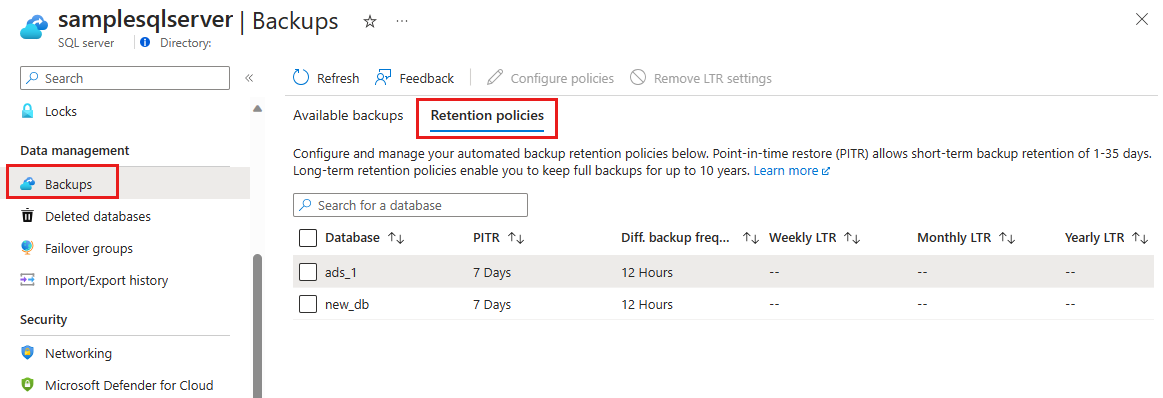
Na karcie Zasady przechowywania wybierz bazy danych, dla których chcesz ustawić lub zmodyfikować zasady przechowywania długoterminowego kopii zapasowych. Nie ma to wpływu na niezaznaczone bazy danych.
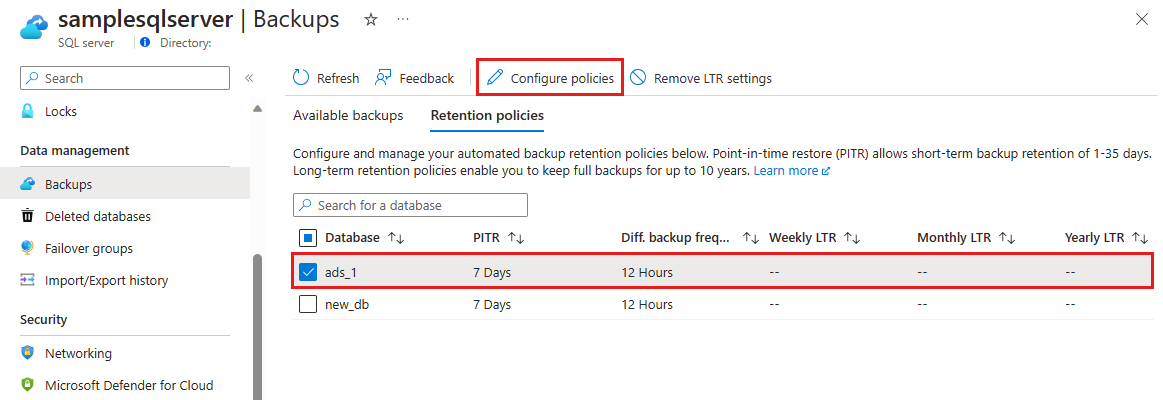
W okienku Konfigurowanie zasad określ żądany okres przechowywania dla kopii zapasowych co tydzień, co miesiąc lub rok. Wybierz okres przechowywania wartości "0", aby wskazać, że nie należy ustawiać długoterminowego przechowywania kopii zapasowych.
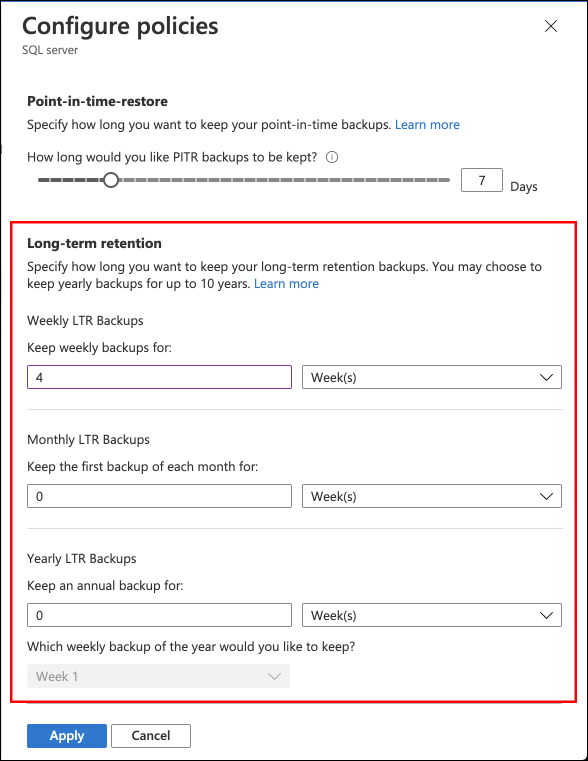
Wybierz pozycję Zastosuj , aby zastosować wybrane ustawienia przechowywania do wszystkich wybranych baz danych.
Ważne
Włączenie długoterminowych zasad przechowywania kopii zapasowych może potrwać do 7 dni, aż pierwsza kopia zapasowa stanie się widoczna i będzie dostępna do przywrócenia. Aby uzyskać szczegółowe informacje na temat kadencji tworzenia kopii zapasowych LTR, zobacz długoterminowe przechowywanie kopii zapasowych.
Wyświetlanie kopii zapasowych i przywracanie z kopii zapasowej
Wyświetl kopie zapasowe przechowywane dla określonej bazy danych z zasadami LTR i przywróć je z tych kopii zapasowych.
Uwaga
Jeśli serwer logiczny został usunięty, użyj poleceń interfejsu wiersza polecenia platformy Azure lub programu PowerShell, aby wyświetlić i przywrócić kopie zapasowe LTR.
W witrynie Azure Portal przejdź do serwera, a następnie wybierz pozycję Kopie zapasowe. Aby wyświetlić dostępne kopie zapasowe LTR dla określonej bazy danych, wybierz pozycję Zarządzaj w kolumnie Dostępne kopie zapasowe LTR. Zostanie wyświetlone okienko z listą dostępnych kopii zapasowych LTR dla wybranej bazy danych.
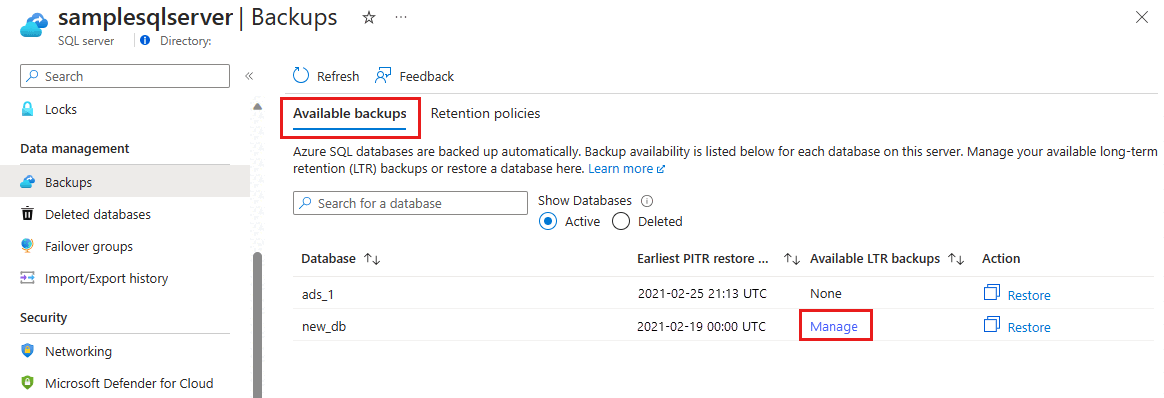
W wyświetlonym okienku Dostępne kopie zapasowe LTR przejrzyj dostępne kopie zapasowe. Wybierz kopię zapasową do przywrócenia.
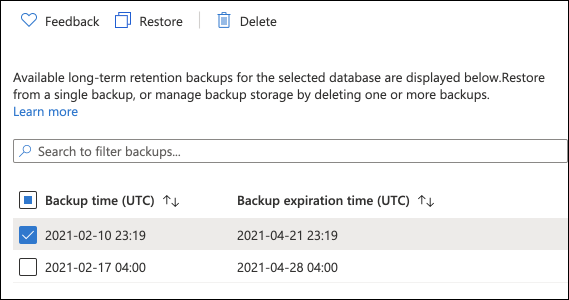
Aby przywrócić z dostępnej kopii zapasowej LTR, wybierz kopię zapasową, z której chcesz przywrócić, a następnie wybierz pozycję Przywróć.
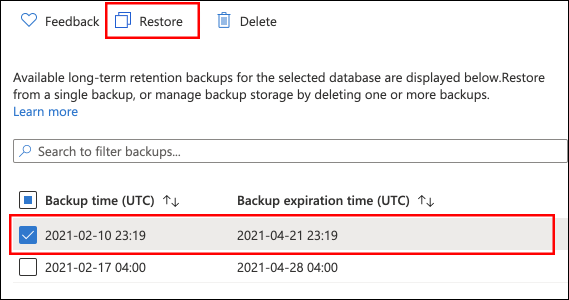
Wybierz nazwę nowej bazy danych, a następnie wybierz pozycję Przejrzyj i utwórz , aby przejrzeć szczegóły przywracania. Wybierz pozycję Utwórz , aby przywrócić bazę danych z wybranej kopii zapasowej.
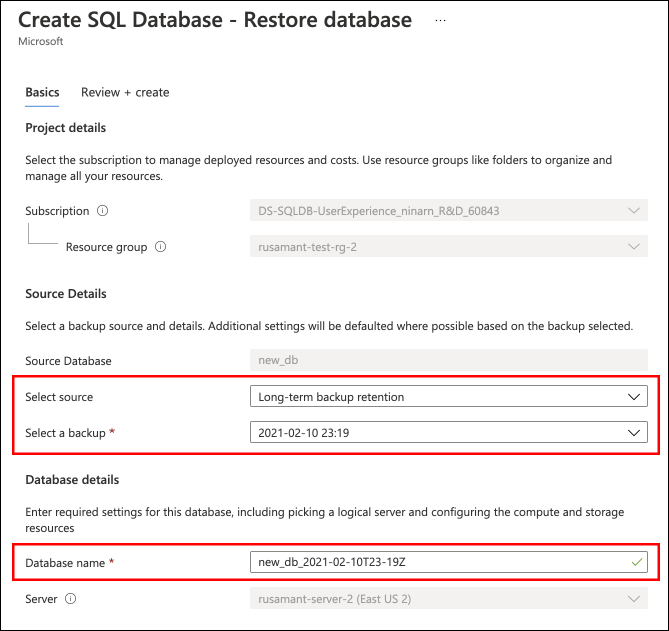
Na pasku narzędzi wybierz ikonę powiadomienia, aby wyświetlić stan zadania przywracania.
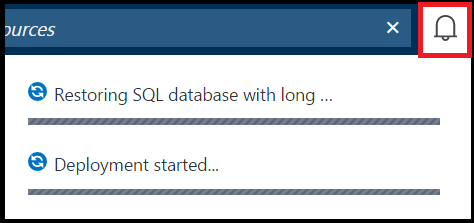
Po zakończeniu zadania przywracania otwórz stronę Bazy danych SQL, aby wyświetlić nowo przywróconą bazę danych.
Uwaga
W tym miejscu możesz połączyć się z przywróconą bazą danych przy użyciu programu SQL Server Management Studio, aby wykonać niezbędne zadania, takie jak wyodrębnienie bitu danych z przywróconej bazy danych w celu skopiowania do istniejącej bazy danych lub usunięcie istniejącej bazę danych i zmiana nazwy przywróconej bazy danych na nazwę istniejącej nazwę bazy danych.
Usuwanie kopii zapasowych LTR
Usuwanie kopii zapasowych przechowywanych dla określonej bazy danych przy użyciu zasad LTR.
Ważne
Usuwanie kopii zapasowej LTR nie jest odwracalne. Aby usunąć kopię zapasową LTR po usunięciu serwera, musisz mieć uprawnienie Zakres subskrypcji. Powiadomienia o każdym usunięciu w usłudze Azure Monitor można skonfigurować, filtrując operację "Usuwa kopię zapasową długoterminowego przechowywania". Dziennik aktywności zawiera informacje o tym, kto i kiedy złożył żądanie. Aby uzyskać szczegółowe instrukcje, zobacz Tworzenie alertów dziennika aktywności.
- W witrynie Azure Portal przejdź do serwera logicznego usługi Azure SQL Database.
- Wybierz pozycję Kopie zapasowe. Aby wyświetlić dostępne kopie zapasowe LTR dla określonej bazy danych, wybierz pozycję Zarządzaj w kolumnie Dostępne kopie zapasowe LTR. Zostanie wyświetlone okienko z listą dostępnych kopii zapasowych LTR dla wybranej bazy danych.
- W wyświetlonym okienku Dostępne kopie zapasowe LTR przejrzyj dostępne kopie zapasowe. Wybierz kopię zapasową do usunięcia. Wybierz Usuń.
Najlepsze rozwiązania
Jeśli używasz kopii zapasowych LTR do spełnienia wymagań dotyczących zgodności lub innych wymagań krytycznych:
- Sprawdź, czy kopie zapasowe LTR są wykonywane zgodnie ze skonfigurowanymi zasadami, wykonując kroki opisane w sekcji Wyświetlanie kopii zapasowych przy użyciu witryny Portal, interfejsu wiersza polecenia platformy Azure lub programu PowerShell.
- Rozważ przeprowadzenie okresowych prób odzyskiwania, aby sprawdzić, czy przywracanie kopii zapasowych LTR powoduje oczekiwany stan bazy danych.
Powiązana zawartość
- Aby dowiedzieć się więcej o automatycznych kopiach zapasowych generowanych przez usługi, zobacz artykuł dotyczący automatycznych kopii zapasowych
- Aby dowiedzieć się więcej o długoterminowym przechowywaniu kopii zapasowych, zobacz temat dotyczący długoterminowego przechowywania kopii zapasowych
